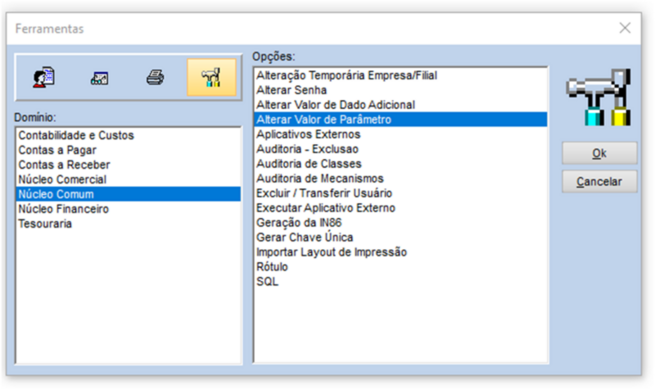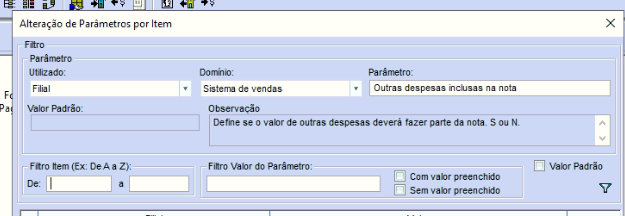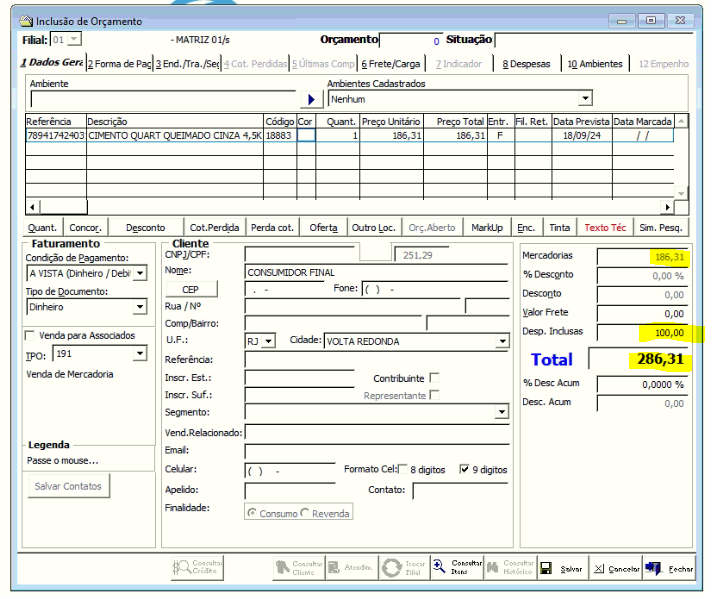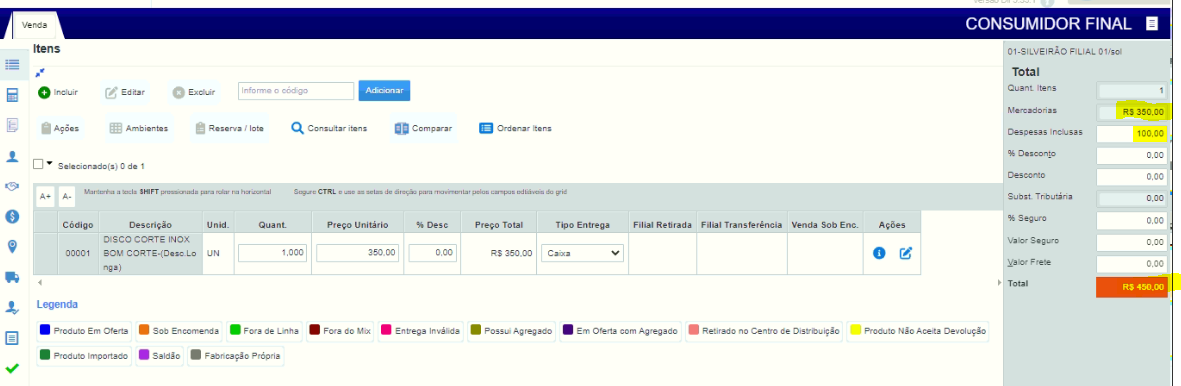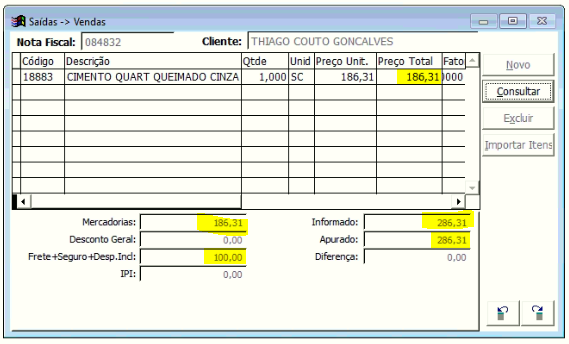Outras despesas inclusas na nota: mudanças entre as edições
(Criou página com '<span style="color:#43A4D1"><span style="font-family:poppins,sans-serif">'''Este artigo contém instruções para configurar o sistema para possibilitar a alteração temporária da descrição de um produto no orçamento.'''</span> Possibilitar a alteração temporária da descrição de um produto no orçamento. Esta descrição será utilizada somente para visualização em tela e impressão do orçamento. Não será atualizada no cadastro do produto. ==<span styl...') |
Sem resumo de edição |
||
| (4 revisões intermediárias pelo mesmo usuário não estão sendo mostradas) | |||
| Linha 1: | Linha 1: | ||
<span style="color:#43A4D1"><span style="font-family:poppins,sans-serif">'''Este artigo contém instruções para configurar | <span style="color:#43A4D1"><span style="font-family:poppins,sans-serif">'''Este artigo contém instruções para configurar a emissão da nota fiscal somando as Outras Despesas que são incluídas no Orçamento.'''</span> | ||
Possibilitar a | Possibilitar a inclusão de outras despesas que são adicionadas no pedido. Através de um parâmetro, essas despesas poderá ser incluídas no momento da emissão da nota fiscal ou não. | ||
==<span style="color:#43A4D1"><span style="font-family:poppins,sans-serif"><strong>Tutorial</strong></span></span>== | ==<span style="color:#43A4D1"><span style="font-family:poppins,sans-serif"><strong>Tutorial</strong></span></span>== | ||
| Linha 9: | Linha 9: | ||
[[Arquivo:Image105.png|alt=Caminho alteração|centro|miniaturadaimagem|655x655px|Caminho alteração]] | [[Arquivo:Image105.png|alt=Caminho alteração|centro|miniaturadaimagem|655x655px|Caminho alteração]] | ||
===<span style="color:#8A8A99"><span style="font-family:poppins,sans-serif">'''PASSO 2'''</span></span>=== | ===<span style="color:#8A8A99"><span style="font-family:poppins,sans-serif">'''PASSO 2'''</span></span>=== | ||
Pesquisar pelo parâmetro ''' | Pesquisar pelo parâmetro '''“Outras despesas inclusas na nota”''' e colocar S. | ||
[[Arquivo: | |||
[[Arquivo:Outras despesas inclusas na nota 1.png]] | |||
===<span style="color:#8A8A99"><span style="font-family:poppins,sans-serif">'''PASSO 3'''</span></span>=== | ===<span style="color:#8A8A99"><span style="font-family:poppins,sans-serif">'''PASSO 3'''</span></span>=== | ||
No pedido, o total das mercadorias foi de R$ 186,31 e as Despesas Inclusas de R$ 100,00. | |||
[[Arquivo: | |||
Pedido totalizando R$ 286,31 | |||
'''O mesmo recurso é válido para o TradOrca.exe e para o OrcaWeb.''' | |||
[[Arquivo:Outras despesas inclusas na nota 2.png]] | |||
[[Arquivo:Outras despesas inclusas na nota 3.png]] | |||
===<span style="color:#8A8A99"><span style="font-family:poppins,sans-serif">'''PASSO 4'''</span></span>=== | ===<span style="color:#8A8A99"><span style="font-family:poppins,sans-serif">'''PASSO 4'''</span></span>=== | ||
Na | Na emissão da nota fiscal, podemos observar que uma vez o parâmetro ligado, o valor de R$ 100,00 foi enviado para a nota fiscal somando junto com o total das mercadorias. | ||
[[Arquivo: | |||
Caso esse parâmetro estivesse desligado, o valor total da nota seria de R$ 186,31 | |||
[[Arquivo:Outras despesas inclusas na nota 4.png]] | |||
[[Categoria:Vendas]] | [[Categoria:Vendas]] | ||
Edição atual tal como às 09h50min de 17 de setembro de 2024
Este artigo contém instruções para configurar a emissão da nota fiscal somando as Outras Despesas que são incluídas no Orçamento.
Possibilitar a inclusão de outras despesas que são adicionadas no pedido. Através de um parâmetro, essas despesas poderá ser incluídas no momento da emissão da nota fiscal ou não.
Tutorial
PASSO 1
Acessar o módulo MasterEn – Ferramenta - Núcleo Comum - Alterar Valor de Parâmetro – Ok.
PASSO 2
Pesquisar pelo parâmetro “Outras despesas inclusas na nota” e colocar S.
PASSO 3
No pedido, o total das mercadorias foi de R$ 186,31 e as Despesas Inclusas de R$ 100,00.
Pedido totalizando R$ 286,31
O mesmo recurso é válido para o TradOrca.exe e para o OrcaWeb.
PASSO 4
Na emissão da nota fiscal, podemos observar que uma vez o parâmetro ligado, o valor de R$ 100,00 foi enviado para a nota fiscal somando junto com o total das mercadorias.
Caso esse parâmetro estivesse desligado, o valor total da nota seria de R$ 186,31